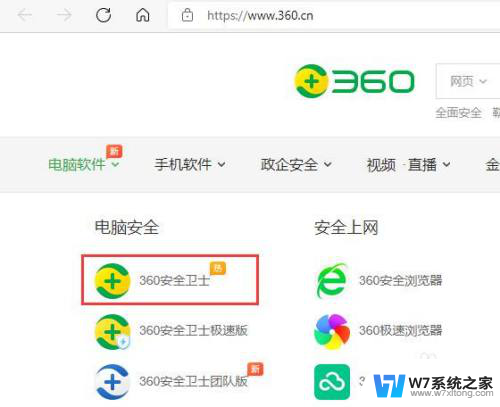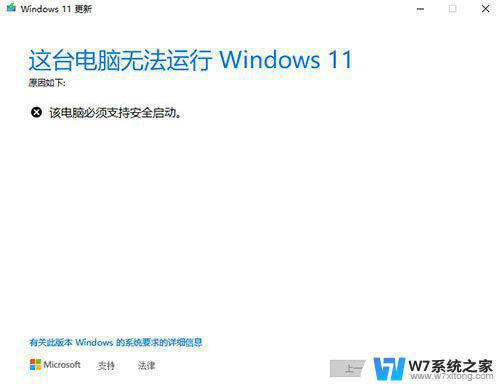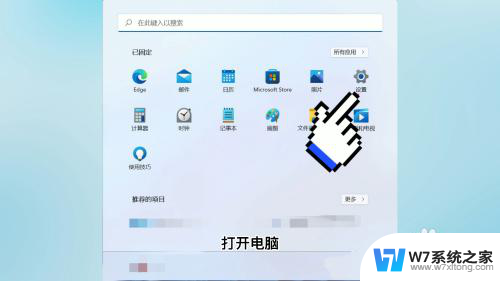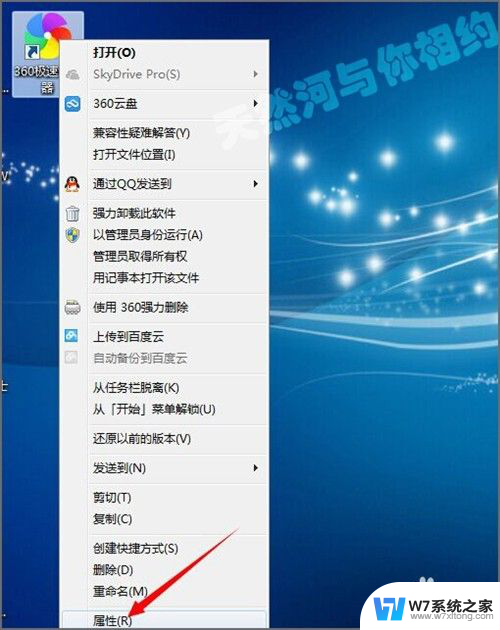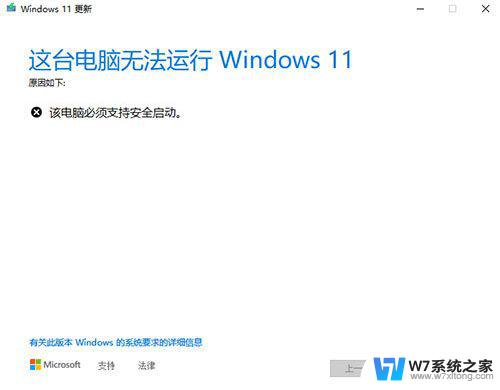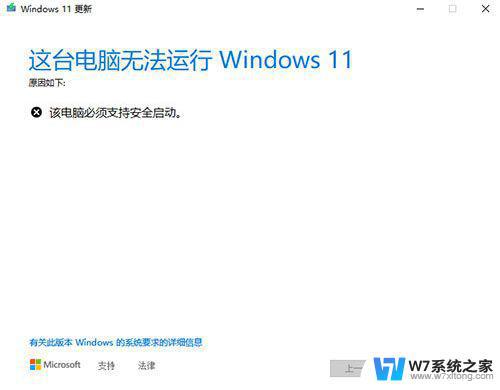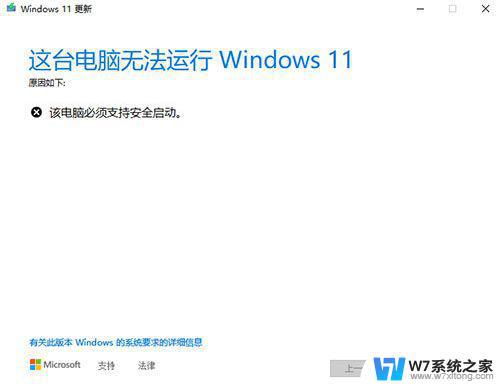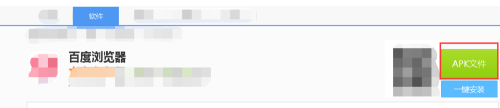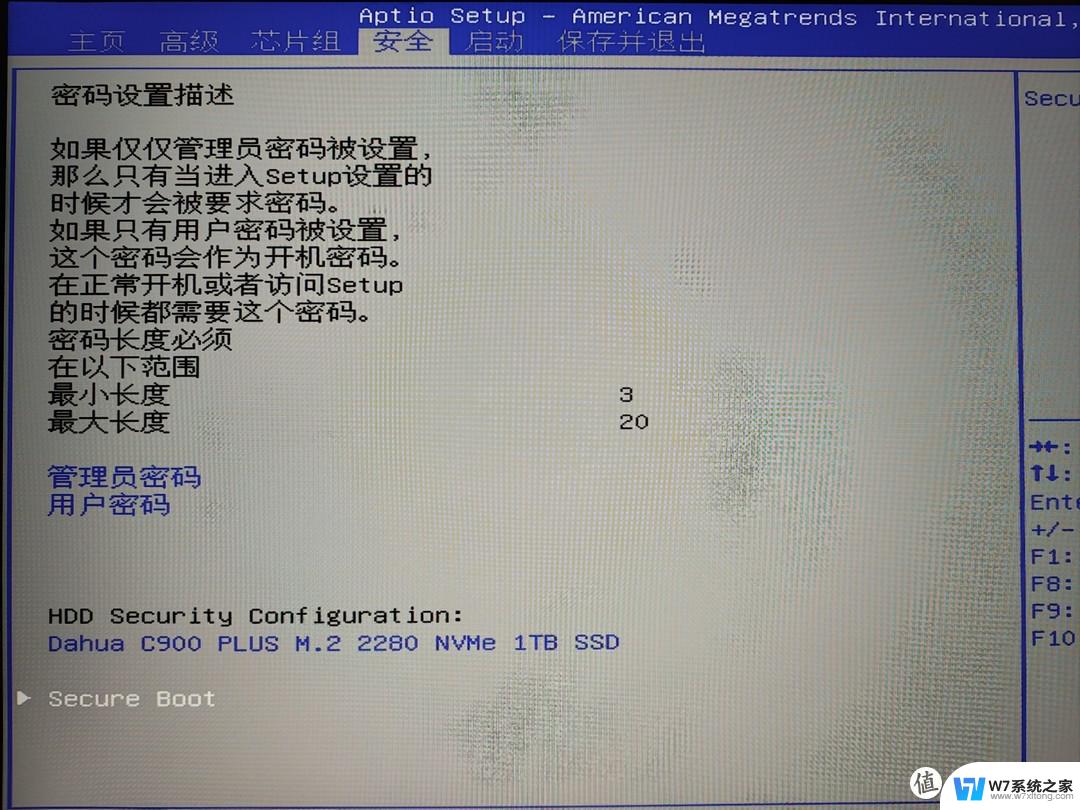安装360后windows defender 360安全卫士如何同时开启Defender防护
在如今的网络环境下,保护个人电脑免受恶意软件和病毒的侵害变得愈发重要,为了确保计算机的安全,许多用户选择安装多个安全软件,并且360安全卫士和Windows Defender是其中的常见选择。在安装360安全卫士后,如何同时开启Windows Defender的防护功能却成为了一些用户头疼的问题。本文将介绍如何在安装360安全卫士后,保持Windows Defender的开启状态,以实现更全面的电脑安全防护。
步骤如下:
1.在电脑桌面右下角的托盘区右击360安全卫士图标,在菜单中点击“设置”。
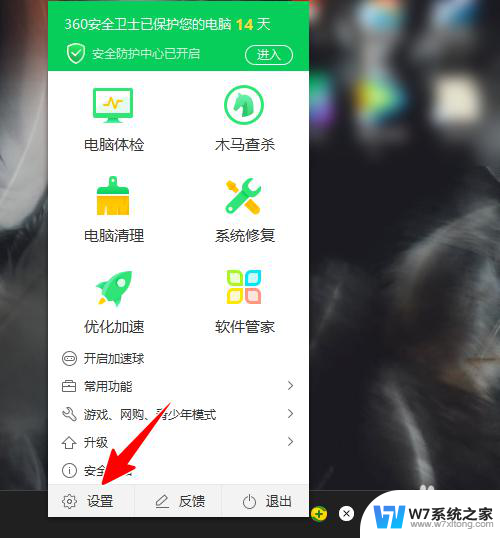
2.在设置窗口中点击“开启Defender”。
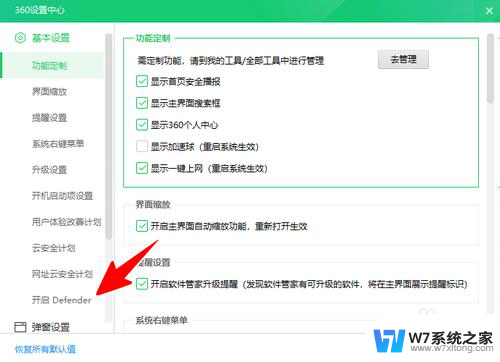
3.点击勾选“在系统操作中心不显示360防护信息,以便同时开启 Windows Defender 防护”,再点击“确定”。
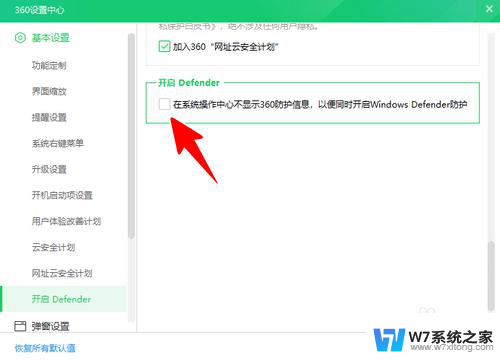

4.这时,系统会自动从右下角弹出一个提示窗口。在提示窗口中点击提示文字。
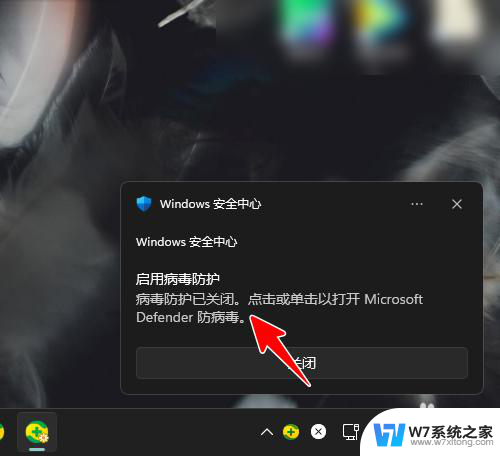
5.点击之后,我们就成功同时开启系统自带的 Windows Defender 防护了。
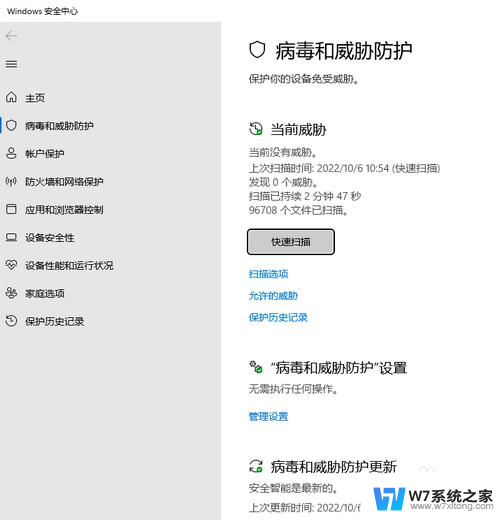
以上就是安装360后Windows Defender的全部内容,如果遇到这种情况,你可以根据以上操作来解决问题,非常简单快速,一步到位。